Démarrage rapide : Créer une ressource azure AI Services à l’aide d’un modèle ARM
Ce guide de démarrage rapide vous montre comment utiliser un modèle Azure Resource Manager (modèle ARM) pour créer une ressource dans les services Azure AI.
Les services Azure AI sont un portefeuille cloud de services IA. Il aide les développeurs à créer de l’intelligence cognitive dans des applications sans avoir besoin de compétences directes ou de connaissances de l’IA ou de la science des données.
Les services Azure AI sont disponibles via les API REST et les kits SDK de bibliothèque de client dans les langages de développement populaires. Il permet aux développeurs d’ajouter facilement des fonctionnalités cognitives à leurs applications avec des solutions cognitives qui peuvent voir, entendre, parler et analyser.
En créant une ressource azure AI Services, vous pouvez :
- Accédez à plusieurs services IA dans Azure avec une seule clé et un point de terminaison.
- Consolider la facturation à partir des services que vous utilisez.
Un modèle Azure Resource Manager est un fichier JSON (JavaScript Object Notation) qui définit l’infrastructure et la configuration de votre projet. Le modèle utilise la syntaxe déclarative. Vous décrivez votre déploiement prévu sans écrire la séquence de commandes de programmation pour créer le déploiement.
Prérequis
- Si vous n’avez pas d’abonnement Azure, créez-en un gratuitement.
- Si vous envisagez d’utiliser l’analyse spatiale dans Azure AI Vision ou l’analyse de texte pour la santé dans Azure AI Language, vous devez créer vos premières ressources Vision ou Language à partir du portail Azure pour pouvoir passer en revue les conditions générales et les accepter. Vous pouvez le faire ici : Azure AI Language, Azure AI Vision. Après cela, vous pouvez créer d’autres ressources avec n’importe quel outil de déploiement (par exemple, SDK, interface CLI ou modèle ARM) dans le même abonnement Azure.
Vérifier le modèle
Le modèle que vous utilisez dans ce guide de démarrage rapide est tiré des modèles de démarrage rapide Azure.
{
"$schema": "https://schema.management.azure.com/schemas/2019-04-01/deploymentTemplate.json#",
"contentVersion": "1.0.0.0",
"metadata": {
"_generator": {
"name": "bicep",
"version": "0.15.31.15270",
"templateHash": "17000396405303018145"
}
},
"parameters": {
"cognitiveServiceName": {
"type": "string",
"defaultValue": "[format('CognitiveService-{0}', uniqueString(resourceGroup().id))]",
"metadata": {
"description": "That name is the name of our application. It has to be unique.Type a name followed by your resource group name. (<name>-<resourceGroupName>)"
}
},
"location": {
"type": "string",
"defaultValue": "[resourceGroup().location]",
"metadata": {
"description": "Location for all resources."
}
},
"sku": {
"type": "string",
"defaultValue": "S0",
"allowedValues": [
"S0"
]
}
},
"resources": [
{
"type": "Microsoft.CognitiveServices/accounts",
"apiVersion": "2021-10-01",
"name": "[parameters('cognitiveServiceName')]",
"location": "[parameters('location')]",
"sku": {
"name": "[parameters('sku')]"
},
"kind": "CognitiveServices",
"properties": {
"apiProperties": {
"statisticsEnabled": false
}
}
}
]
}
Une ressource Azure est définie dans le fichier Bicep : Microsoft.CognitiveServices/accounts spécifie qu’il s’agit d’une ressource de services Azure AI. Le champ kind dans le fichier Bicep définit le type de ressource.
Les tableaux suivants fournissent des informations sur les produits et les prix des services Azure AI.
Multiservice
| Service | Type |
|---|---|
| Plusieurs services. Pour plus d’informations, consultez la page des tarifs. | CognitiveServices |
Vision
| Service | Type |
|---|---|
| Vision | ComputerVision |
| Custom Vision - Prédiction | CustomVision.Prediction |
| Custom Vision - Formation | CustomVision.Training |
| Face | Face |
| Intelligence documentaire | FormRecognizer |
Speech
| Service | Type |
|---|---|
| Speech | SpeechServices |
Langue
| Service | Type |
|---|---|
| Language Understanding (LUIS) | LUIS |
| QnA Maker | QnAMaker |
| Langue | TextAnalytics |
| Traduction de texte | TextTranslation |
Décision
| Service | Type |
|---|---|
| Le détecteur d’anomalies | AnomalyDetector |
| Content Moderator | ContentModerator |
| Personalizer | Personalizer |
Azure OpenAI
| Service | Type |
|---|---|
| Azure OpenAI | OpenAI |
Niveaux tarifaires et facturation
Les niveaux tarifaires (et le montant facturé) sont basés sur le nombre de transactions que vous envoyez à l’aide de vos informations d’authentification. Chaque niveau tarifaire spécifie :
- Nombre maximal de transactions par seconde (TPS) autorisées.
- Fonctionnalités de service activées dans le niveau tarifaire.
- Coût d’un nombre prédéfini de transactions. Si vous dépassez ce nombre, des frais supplémentaires vous sont facturés, comme indiqué dans les détails de la tarification de votre service.
Remarque
De nombreux services Azure AI offrent un niveau gratuit que vous pouvez utiliser pour tester le service. Pour utiliser le niveau gratuit, utilisez F0 comme niveau tarifaire pour votre ressource.
Déployer le modèle
Sélectionnez le bouton Déployer sur Azure.
Saisissez les valeurs suivantes.
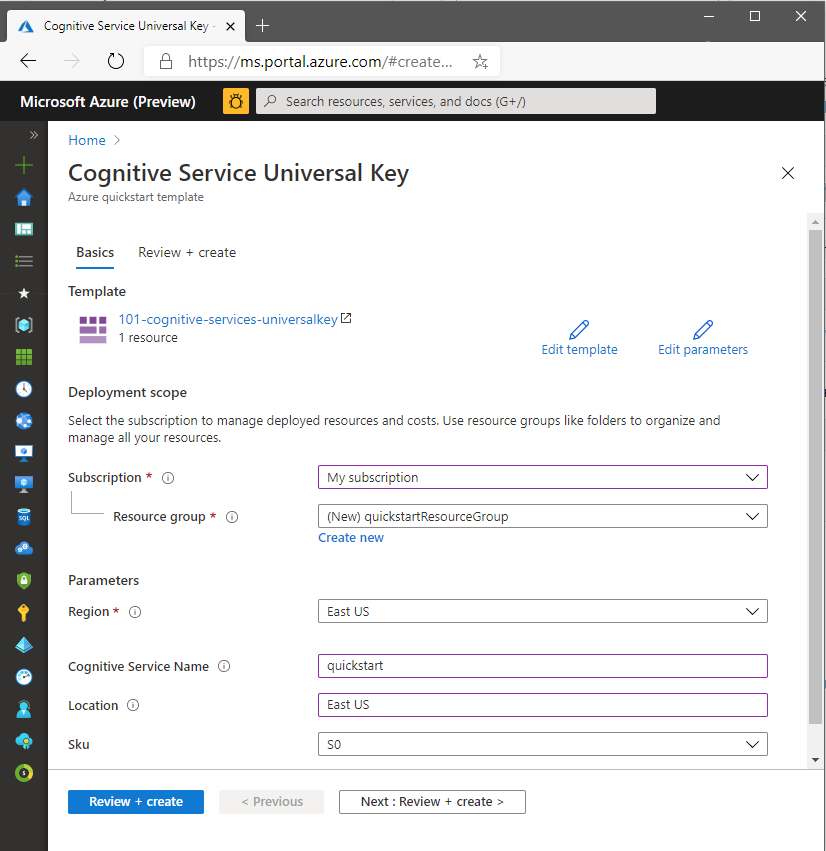
Sélectionnez Vérifier + créer, puis Créer. Une fois le déploiement réussi, le bouton Accéder à la ressource est disponible.
Conseil
Si votre abonnement ne vous permet pas de créer une ressource de services Azure AI, vous devrez peut-être activer le privilège de cette fournisseur de ressources Azure à l’aide du portail Azure , d’une commande PowerShell ou d’une commande Azure CLI . Si vous n’êtes pas le propriétaire de l’abonnement, demandez au propriétaire de l’abonnement ou à une personne disposant d’un rôle d’administrateur de terminer l’inscription pour vous. Vous pouvez également demander le /register/action privilèges à accorder à votre compte.
Vérifier les ressources déployées
Une fois votre déploiement terminé, vous pouvez sélectionner le bouton Accéder à la ressource pour afficher votre nouvelle ressource. Vous pouvez également rechercher le groupe de ressources :
- Sélectionnez groupes de ressources dans le volet gauche.
- en sélectionnant le nom du groupe de ressources.
Nettoyer les ressources
Si vous souhaitez nettoyer et supprimer un abonnement aux services Azure AI, vous pouvez supprimer la ressource ou le groupe de ressources. La suppression du groupe de ressources supprime également toutes les autres ressources que le groupe contient.
- Dans le volet gauche, sélectionnez groupes de ressources pour afficher la liste de vos groupes de ressources.
- Recherchez le groupe de ressources qui contient la ressource à supprimer.
- Cliquez avec le bouton droit sur le groupe de ressources, sélectionnez Supprimer le groupe de ressources, puis confirmez.
Contenu connexe
- Pour plus d’informations sur l’utilisation sécurisée des services Azure AI, consultez Authentifier les demandes auprès des services Azure AI.
- Pour obtenir la liste des services Azure AI, consultez Qu’est-ce que les services Azure AI ?.
- Pour obtenir la liste des langages naturels pris en charge par les services Azure AI, consultez prise en charge du langage naturel dans les services Azure AI.
- Pour comprendre comment utiliser des services Azure AI en local, consultez Qu’est-ce que les conteneurs Azure AI ?.
- Pour estimer le coût d’utilisation des services Azure AI, consultez Planifier et gérer les coûts pour Azure AI Studio.
